რა არის გვერდის შესვენება Microsoft Word-ში?
Miscellanea / / April 04, 2023
Microsoft Word-ს აქვს სიტყვების აკრეფის, ფორმატირებისა და რედაქტირების ერთ-ერთი ყველაზე ძლიერი ინსტრუმენტი. ანალოგიურად, ეს არის პოპულარული პროგრამა მწერლებისთვის, ასევე დოკუმენტაციისთვის. შეიძლება იყოს საკმაოდ ციცაბო სწავლის მრუდი ახალი მომხმარებლებისთვის, რომლებიც არ იცნობენ პროგრამას. ელემენტების რაოდენობა, ისევე როგორც ხელსაწყოები, რომლებიც თქვენთვის ხელმისაწვდომია, შეიძლება იყოს უზარმაზარი. ძალიან მნიშვნელოვანი ინსტრუმენტი, რომელსაც Microsoft Word-ის ყველა აქტიური მომხმარებელი იყენებს, არის Page Break. ზოგიერთმა მომხმარებელმა შეიძლება არ იცოდეს რა არის გვერდის შესვენება Word-ში. Page Break უბრალოდ ეხება ბაზრის ინსტრუმენტს, რომელიც შეგიძლიათ გამოიყენოთ გვერდის დასასრულებლად და ახლის დასაწყებად Word-ში. მას შემდეგ, რაც გაიგეთ, რა არის გვერდის შესვენება, შეიძლება ასევე გაგიჩნდეთ კითხვები, როგორიცაა სად არის გვერდის წყვეტა Microsoft Word-ში. საბედნიეროდ, ამ სტატიამ გაგაშუქა ყველა ის ინფორმაცია, რაც გჭირდებათ Word-ში გვერდის დარღვევისა და გვერდის დარღვევის ტიპებთან დაკავშირებით.

Სარჩევი
- რა არის გვერდის შესვენება Microsoft Word-ში?
- სად არის გვერდის შესვენება Microsoft Word-ში?
- რა არის გვერდის გარღვევის მთავარი ფუნქცია?
- რა არის გვერდის შესვენების ტიპები?
- რა არის გვერდის შეწყვეტის სიმბოლო Word-ში?
- როგორ დავამატოთ გვერდის შესვენება Word დოკუმენტში?
- როგორ წავშალოთ გვერდის შეწყვეტა Word-ში?
- რატომ გსურთ წაშალოთ გვერდის დარღვევა Word-ში?
რა არის გვერდის შესვენება Microsoft Word-ში?
თქვენ გაეცნობით რა არის გვერდის შესვენება Word-ში ამ სტატიაში. განაგრძეთ კითხვა, რომ გაიგოთ მეტი ამის შესახებ დეტალურად.
სად არის გვერდის შესვენება Microsoft Word-ში?
ა Გვერდის წყვეტა Microsoft Word-ში ხელმისაწვდომია განლაგების ჩანართში. ანალოგიურად, შეგიძლიათ იპოვოთ ეს ინსტრუმენტი Microsoft Word-ის ზედა განყოფილების ამ ჩანართზე გადასვლით. მათთვის, ვინც არ იცის რა არის Splitin Word გვერდი, შეგიძლიათ უბრალოდ გაიგოთ ის, როგორც ინსტრუმენტი, რომელიც საშუალებას გაძლევთ მონიშნოთ გვერდის დასასრული. ეს საშუალებას აძლევს თქვენს დოკუმენტებს იყოს უფრო შეკრული და სწორად ჩამოყალიბებული. წინააღმდეგ შემთხვევაში, თქვენ შეიძლება გქონდეთ ერთი გვერდის შინაარსი გადახურვის შემდეგ გვერდზე. და ძალიან არათანმიმდევრულად გამოიყურება. ამიტომ, გვერდის გაყოფა ძალიან მნიშვნელოვან ფუნქციას ასრულებს. გვერდზე შეგიძლიათ იპოვოთ გვერდის გაყოფა სწორი ხაზის გამოყენებით გვერდის ბოლოში. თქვენ შეგიძლიათ გამოიყენოთ ეს იმის გასაგებად, თუ სად არის გაყოფილი გვერდი Microsoft Word-ში.
რა არის გვერდის გარღვევის მთავარი ფუნქცია?
Microsoft Word-ის დოკუმენტის გვერდის გაწყვეტა არის უბრალოდ შეინარჩუნეთ სიტყვების ფორმატირება. ანალოგიურად, ის საშუალებას გაძლევთ უზრუნველყოთ, რომ გვერდის ყველა შინაარსი ხელუხლებელი დარჩეს მთელ ფორმატზე გავლენის გარეშე. სხვა სიტყვებით რომ ვთქვათ, ეს ნიშნავს, რომ თქვენს ყველა ტექსტს ერთი ექნება ერთიანი ფორმატირება. ეს ნიშნავს, რომ გვერდებს შორის სივრცე არ შეცვლის ფორმატს.
რა არის გვერდის შესვენების ტიპები?
არსებობს სხვადასხვა ტიპის გვერდის შესვენება, რომელიც შეგიძლიათ იპოვოთ Word-ში. შეიძლება გასაკვირი იყოს Word-ის ზოგიერთი მომხმარებლისთვის მოსმენა. ახლა თქვენ შეიძლება გკითხოთ, რა განსხვავებაა თითოეულ გვერდის გაყოფას შორის. თუ ეს ასეა, შეგიძლიათ გაიგოთ მეტი დეტალები გვერდის გაყოფის ტიპების შესახებ ქვემოთ:
- მარტივი გვერდის შესვენება: Simple Page Split არის ყველაზე ხშირად გამოყენებული გვერდის გაყოფა Microsoft Word-ში. ანალოგიურად, ეს არის ის, რასაც ადამიანების უმეტესობა მიმართავს გვერდის გაყოფის ხსენებისას. ეს არის ის, რომელსაც იყენებთ ერთი გვერდის დასასრულის აღსანიშნავად შემდეგი გვერდის დაწყებამდე. ის ფუნქციონირებს, როგორც საშუალება, რათა თავიდან იქნას აცილებული შინაარსის გადახურვა ერთი გვერდიდან მეორეზე არათანმიმდევრულად.
- სვეტის გვერდის შესვენება: სვეტის შესვენება არის გვერდის შესვენების ტიპი, რომელიც შეგიძლიათ გამოიყენოთ დოკუმენტის სვეტის დაყოფისთვის. ანალოგიურად, ის საშუალებას გაძლევთ გააკეთოთ ეს დაყოფა თქვენი დოკუმენტისთვის გამოყენებული ფორმატის შეცვლისა და გავლენის გარეშე. მიზანშეწონილია გამოიყენოთ ეს გვერდის გაყოფა, როდესაც თქვენს Word დოკუმენტს აქვს ერთზე მეტი სვეტი.
- ტექსტის შეფუთვა გვერდის შესვენება: Text Wrapping Page Break ეხება გვერდის შეწყვეტას Microsoft Word-ში, რომელიც საშუალებას გაძლევთ დაასრულოთ გვერდი, სადაც ეს არის სურათი. ანალოგიურად, ის საშუალებას გაძლევთ შეინარჩუნოთ ფორმატი და სწორად დაასრულოთ გვერდი სურათებით.
ასევეწაიკითხეთ: რა არის Breadboard-ის ტიპები?
რა არის გვერდის შეწყვეტის სიმბოლო Word-ში?
მას შემდეგ, რაც გაიგეთ, რა არის გვერდის გაყოფა Word-ში, შემდეგი შეკითხვა, რომელიც შეიძლება დაგისვათ არის ის, თუ როგორ უნდა განასხვავოთ გვერდის გაყოფა Microsoft Word-ის ხელსაწყოებიდან? ამის გაკეთება შეგიძლიათ უბრალოდ ამ ხელსაწყოს სიმბოლოს ცოდნით. გვერდის გაყოფის სიმბოლო უბრალოდ არის თითოეული ორი გვერდის ნახევარი. თქვენს დოკუმენტზე, თქვენ შეგიძლიათ თქვათ გვერდის დარღვევის სიმბოლო Word-ში დოკუმენტში სიტყვებით. თქვენ შეგიძლიათ იპოვოთ ეს ში დოკუმენტის გვერდებს შორის წყვეტილი ხაზის ცენტრი. ამიტომ, Word დოკუმენტში გვერდის გაყოფის იდენტიფიცირება საკმაოდ მარტივია.

როგორ დავამატოთ გვერდის შესვენება Word დოკუმენტში?
ვნახოთ Word დოკუმენტზე გვერდის გაყოფის დამატების მეთოდები.
მეთოდი 1: გამოიყენეთ მალსახმობი კლავიშები
1. Გააღე Microsoft word აპლიკაცია თქვენს კომპიუტერზე ან ლეპტოპზე.
2. Გააღე სასურველი დოკუმენტი Word აპლიკაციაში.
3. გადაიტანეთ კურსორი Word დოკუმენტი და განათავსეთ იგი სასურველი წერტილი სადაც გსურთ გვერდის გაყოფა.
4. დააჭირეთ ორივეს Ctrl + Enterგასაღებები თქვენს კლავიატურაზე ერთად. ეს ახლა გამოიყენებს გვერდის გაყოფას თქვენს დოკუმენტში.
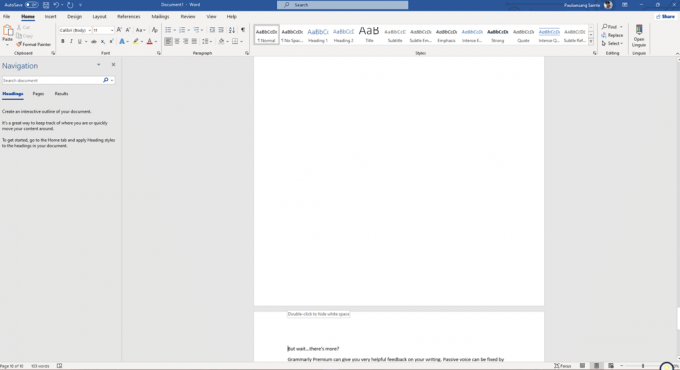
ასევეწაიკითხეთ: როგორ ჩავსვათ განტოლება Word-ში
მეთოდი 2: გამოიყენეთ ჩასმა ჩანართი
1. გადაიტანეთ კურსორი და მოათავსეთ მასზე Word დოკუმენტი სადაც გსურთ ჩასვათ ა გვერდის გაყოფა.
2. შემდეგი, დააწკაპუნეთ ჩასმა ჩანართი ზედა ნავიგაციის ზოლიდან.

3. Დან გვერდები განყოფილება, დააწკაპუნეთ Გვერდის წყვეტა ვარიანტი.

მეთოდი 3: გამოიყენეთ განლაგების ჩანართი
1. დააწკაპუნეთ განლაგება ჩანართი.

2. Დან გვერდის დაყენება განყოფილება, დააწკაპუნეთ არღვევს ვარიანტი.
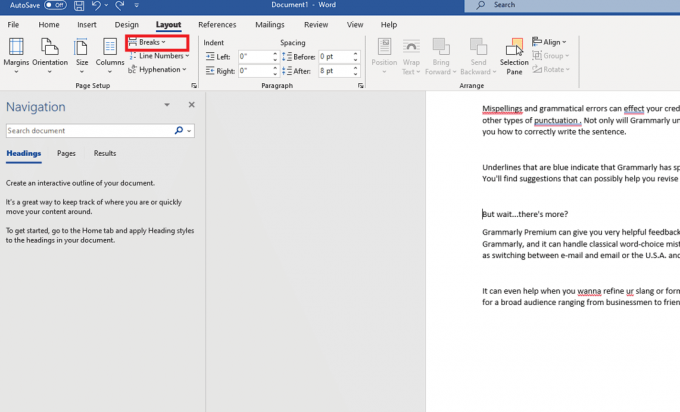
3. აირჩიეთ სასურველი გვერდის შესვენების ტიპი.

ასევეწაიკითხეთ: როგორ წაშალოთ განყოფილების შესვენება Microsoft Word-ში
როგორ წავშალოთ გვერდის შეწყვეტა Word-ში?
მას შემდეგ, რაც გაიგეთ, როგორ დაამატოთ გვერდის გაყოფა, შეიძლება გაინტერესებთ, როგორ შეგიძლიათ წაშალოთ იგი. ანალოგიურად, შეგიძლიათ შეცვალოთ დოკუმენტის წერტილი, სადაც გაქვთ გვერდის გაყოფა. იმისათვის, რომ გაიგოთ, თუ როგორ უნდა ამოიღოთ გვერდის გაყოფა Word-ში, შეგიძლიათ მიჰყვეთ ქვემოთ მოცემულ ნაბიჯებს:
მეთოდი 1: გამოიყენეთ ფანჯრის ძებნა და ჩანაცვლება
1. დააჭირეთ Ctrl + Hგასაღებები თქვენს კლავიატურაზე ა Იპოვე და ჩაანაცვლე ფანჯარა ეკრანზე.
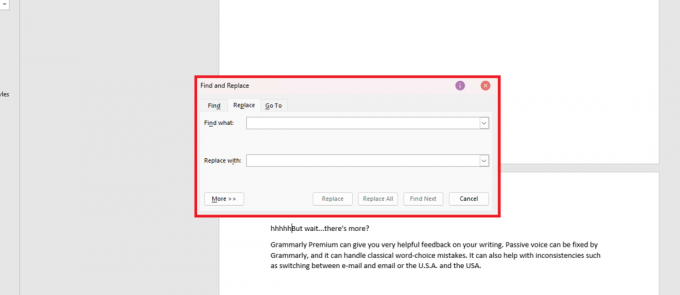
2. დააწკაპუნეთ მეტი ვარიანტი.

3. დააწკაპუნეთ ა განსაკუთრებული ჩანართი ეკრანზე პარამეტრების სიის გამოსატანად.
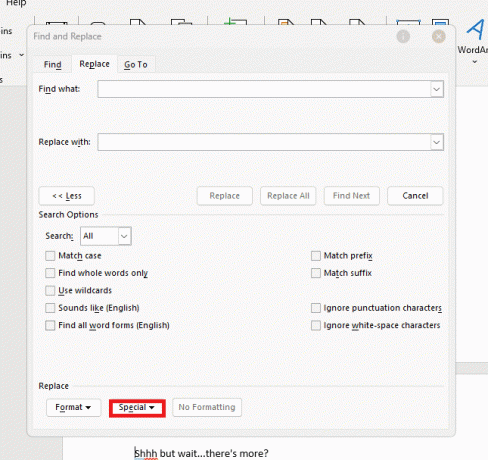
4. ახლა დააწკაპუნეთ გვერდის ხელით შესვენება.

5. მას შემდეგ რაც ნახავ ^ მ სიმბოლო გამოჩნდება იპოვე რა ტექსტური ყუთი, დააწკაპუნეთ ჩაანაცვლე ყველა გვერდის გაყოფის წაშლის ვარიანტი.
შენიშვნა: Შეცვლა ველი ცარიელი უნდა იყოს.

6. ბოლოს დააწკაპუნეთ კარგი ამომხტარი ფანჯრიდან.

ასევეწაიკითხეთ: როგორ დავამატოთ გვერდი Google Docs-ში
მეთოდი 2: გამოიყენეთ Delete Key კლავიატურაზე
1. სასურველი Word დოკუმენტიდან დააწკაპუნეთ მთავარი ჩანართი ზედა მენიუს ზოლიდან.

2. დააწკაპუნეთ ხატის ჩვენება და დამალვა დან პარაგრაფი განყოფილება.
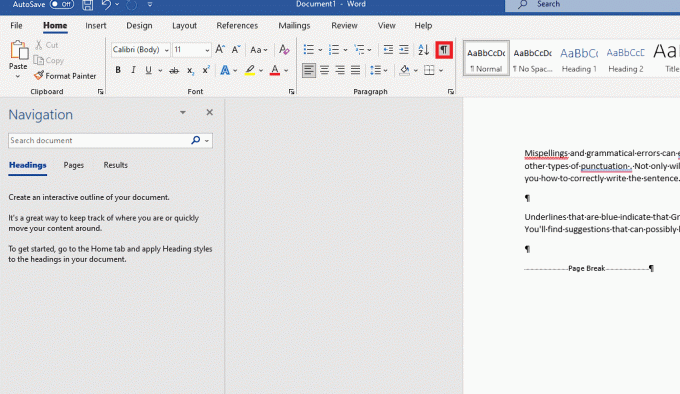
3. მოათავსეთ კურსორი ზე ხაზის ცენტრი ერთად Გვერდის წყვეტა ტექსტი. ახლა ორჯერ დააწკაპუნეთ Გვერდის წყვეტა ამ გვერდის გაყოფის შესარჩევად.

4. დააჭირეთ წაშლაგასაღები თქვენს კლავიატურაზე, რომ ამოიღოთ იგი.
რატომ გსურთ წაშალოთ გვერდის დარღვევა Word-ში?
შეიძლება არსებობდეს რამდენიმე მიზეზი, რის გამოც გსურთ Word დოკუმენტში გვერდის გაყოფის წაშლა.
- ერთ-ერთი მთავარი მიზეზი ისაა შეგიძლიათ ცვლილებები შეიტანოთ გვერდის შინაარსში.
- ანალოგიურად, შეიძლება მოგიწიოთ ამოიღეთ გვერდის გაყოფა და დაამატეთ ა ახალი.
- კიდევ ერთი მიზეზი არის ის, რომ თქვენ შეგიძლიათ მოერიდეთ მათ უხერხულ ადგილებში მოთავსებას. განსაკუთრებით მაშინ, როდესაც თქვენ იპოვით გვერდის გაყოფას ტექსტის სტრიქონებს შორის.
ხშირად დასმული კითხვები (FAQ)
Q1. რა სარგებელი მოაქვს გვერდის შეწყვეტას?
პასუხი. გვერდის გაყოფის სარგებელი ის არის, რომ ის საშუალებას გაძლევთ შეინარჩუნეთ ფორმატირება თქვენი დოკუმენტი წინა გვერდიდან.
Q2. რა არის Page Break მალსახმობის ღილაკი?
პასუხი. Page Split მალსახმობი არის Ctrl + Enter კლავიშები.
რეკომენდირებულია:
- როგორ დავხატოთ ტექსტი Photoshop-ში
- 29 საუკეთესო ციფრული ჩანაწერების აღების მოწყობილობა
- აბზაცის სიმბოლოს (¶) ამოღების 3 გზა Word-ში
- როგორ წაშალოთ გვერდი Word 2010-ში
ვიმედოვნებთ, რომ ეს სახელმძღვანელო გამოგადგებათ და თქვენ შეძელით სწავლა რა არის გვერდის შესვენება Word-ში და რა არის მისი ტიპები. თქვენ შეგიძლიათ შეგვატყობინოთ ნებისმიერი შეკითხვა ან წინადადება ნებისმიერ სხვა თემაზე, რომელზეც გსურთ სტატიის გაკეთება. ჩააგდეთ ისინი კომენტარების განყოფილებაში ქვემოთ, რომ ვიცოდეთ.

პიტ მიტჩელი
პიტი არის TechCult-ის უფროსი თანამშრომელი. პიტს უყვარს ყველანაირი ტექნოლოგია და ასევე გულში წვრილმანია. მას აქვს ათწლეულის გამოცდილება, წერს როგორ წერს, როგორ წერს, როგორ წერს, ფუნქციებს და ტექნოლოგიურ სახელმძღვანელოებს ინტერნეტში.



